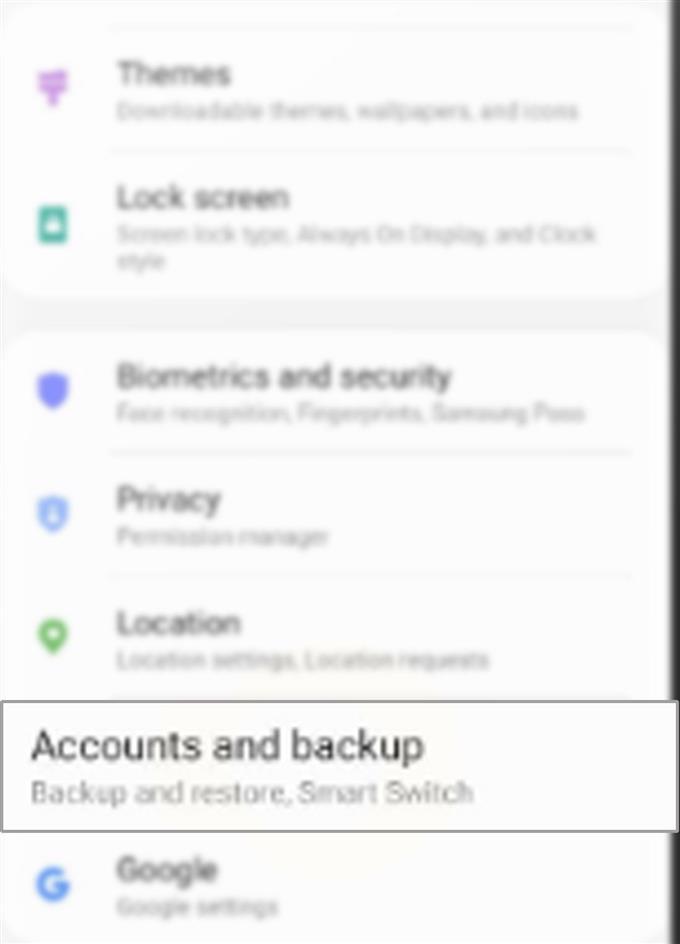Uma maneira de fazer backup de dados importantes do seu smartphone é criando uma cópia desses arquivos e / ou transferindo os arquivos para o outro dispositivo. Nos dispositivos Samsung, a transferência de arquivos pode ser realizada de diferentes maneiras. Aqui está um guia passo a passo sobre como transferir arquivos de um smartphone antigo da Samsung para o Galaxy S20 por meio de uma conexão com e sem fio.
O método tradicional de transferência de arquivos é realizado através do uso de uma conexão USB ou com fio. Quando novos dispositivos foram lançados, uma técnica moderna de transferência de arquivos também foi introduzida. E, assim, o armazenamento em nuvem é lançado.
O armazenamento em nuvem é definido como um modelo de serviço no qual os dados são transferidos e armazenados em sistemas de armazenamento remoto. Por meio desses sistemas, você pode gerenciar, fazer backup e disponibilizar seus arquivos para usuários específicos em uma rede (a Internet). Embora o armazenamento na nuvem pareça mais conveniente, há alguns aspectos que não atendem à demanda de todos os usuários. Assim, o método tradicional de transferência de arquivos se torna uma alternativa.
Nos dispositivos Samsung, as transferências de dados tradicionais (com fio) e modernas (sem fio) podem ser feitas através do uso de um aplicativo Samsung dedicado. E esse aplicativo se chama Smart Switch.
Continue lendo para aprender como usar este aplicativo em seu novo smartphone Samsung Galaxy S20.
Etapas fáceis para transferir arquivos do antigo smartphone Samsung para o Galaxy S20
Tempo necessário: 10 minutos
As etapas a seguir demonstram todo o processo de transferência de arquivos entre um antigo smartphone Samsung e o novo Galaxy S20 usando o Smart Switch. Ambos os dispositivos devem ter o aplicativo Smart Switch instalado.
- Para começar, abra o aplicativo Configurações no seu Galaxy S20.
O ícone do aplicativo Configurações pode ser encontrado entre outros ícones de aplicativos na tela Aplicativos.

- Na tela Configurações, role para baixo e toque em Contas e backup.
Isso permitirá que você acesse o menu de configurações onde você pode usar o Smart Switch para fazer backup e restaurar o conteúdo.

- Toque em Smart Switch para continuar.
Um assistente de transferência de arquivos será aberto. Neste assistente, você será solicitado com instruções passo a passo sobre como transferir conteúdo, incluindo imagens, contatos e mensagens do seu dispositivo antigo para o Galaxy S20..

- Toque na opção para receber dados.
A escolha dessa opção definirá o Galaxy S20 como o destinatário ou o destino do arquivo transferido do seu antigo smartphone Samsung.

- Na próxima tela, selecione entre Cabo e Sem fio para especificar o método de conexão que você deseja usar durante a transferência..
Escolher Cabo se você quiser fazer transferências com fio ou USB. Caso contrário, escolha Sem fio.

Ferramentas
- Android 10, One UI 2.0 e superior
Materiais
- Galaxy S20, Galaxy S20 Plus, Galaxy S20 Ultra
Depois de especificar o método de conexão, escolha o seu tipo de dispositivo antigo e siga os demais comandos na tela para instigar a transferência de dados.
Ao transferir conteúdo via conexão USB, seu dispositivo antigo deve ser conectado ao cabo USB primeiro. Mas se você tiver um cabo Lightning para USB-C ou USB-C para USB-C, um adaptador USB-OTG não será necessário porque ele será conectado imediatamente ao seu novo Galaxy S20.
Depois que seus dispositivos estiverem conectados, abra o Smart Switch nos dois telefones. Toque na opção para Enviar dados no seu telefone antigo enquanto toca em Receber dados no Galaxy S20. Depois toque Cabo em ambos os telefones para solicitar que o Smart switch comece a procurar conteúdo transferível no dispositivo antigo. Para concluir a transferência, basta seguir o restante dos comandos na tela.
Se você tiver apenas alguns arquivos para transferir, a transferência com fio seria uma opção melhor. Mas se você tiver uma grande quantidade de arquivos para transferir, recomenda-se a transferência sem fio ou na nuvem.
Se, por algum motivo, você não conseguir transferir conteúdo via Smart Switch com um cabo USB, verifique e verifique se as duas extremidades do cabo estão firmemente conectadas e se o cabo está funcionando.
Conforme recomendado, use o adaptador USB-OTG que acompanha o telefone Galaxy para garantir a compatibilidade.
Se forem encontrados problemas ou erros ao tentar transferir conteúdo sem fio por meio do Smart Switch, verifique e verifique se a conexão com a Internet está funcionando de maneira estável e se os dois dispositivos estão conectados à Internet. Para uma conexão melhor e mais rápida, conecte-se à Internet via rede Wi-Fi.
Você também pode usar o Smart Switch para transferir conteúdo para o seu Galaxy S20 com armazenamento externo ou cartão SD.
E isso abrange tudo neste tutorial. Mantenha-se informado para obter tutoriais, dicas e truques mais abrangentes que ajudarão você a aproveitar ao máximo seu novo smartphone Samsung Galaxy S20.
Você também pode conferir nossa Canal do Youtube para ver mais tutoriais em vídeo sobre smartphones e guias de solução de problemas.
Leia também: Como visualizar ou editar o Número do Centro de Mensagens Galaxy S20